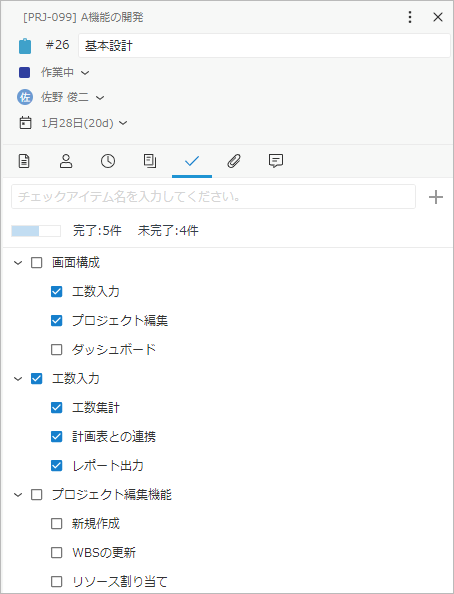プロジェクトの進捗管理
概要
このページでは、TimeTracker NX上でプロジェクトの進捗を管理する方法を紹介します。「プロジェクト計画の作成」で設定したプロジェクトの進捗管理を行います。
本ページの流れは以下のとおりです。
- タスクの進捗状況を報告する
- ガントチャートで進捗状況を確認する
- ステータスを活用してタスクの進捗を管理する
- チェックアイテムを活用してタスクの進捗を管理する
1. タスクの進捗状況を報告する
スケジュールが設定されたタスクに対して、進捗状況を報告することが進捗管理の基本になります。タスクの進捗率は、「進捗率」列をダブルクリックして、数値を入力することで報告できます。各タスクで設定された進捗率を元に、上位タスクの進捗率が定義され、プロジェクト全体の進捗率まで積み上げられます。
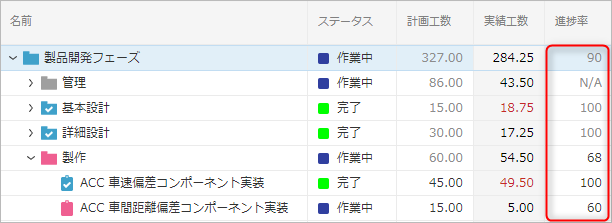
また、タスクの進捗状況は、タイムシートの画面から報告することもできます。工数入力をしつつ作業の進捗報告もできるので、プロジェクトの画面に切り替える手間がありません。
2. ガントチャートで進捗状況を確認する
タスクに入力された進捗率は数値での評価だけでなく、ガントチャート上でも表示でき、計画に対する進み具合を確認することができます。
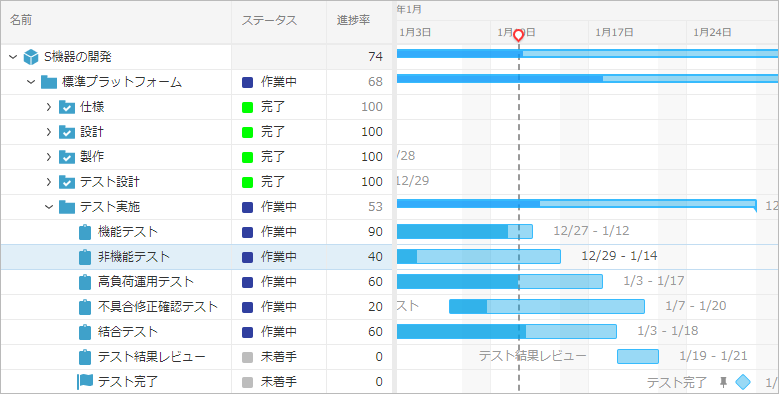
また、ガントチャート上に表示された進捗の線をドラッグ&ドロップし、長さを変更することで進捗率を変更することもできます。マウス操作のみで進捗状況の更新ができ、プロジェクト管理の手間が軽減されます。
3. ステータスを活用してタスクの進捗を管理する
進捗状況を管理する方法として、状況を表現した文字列(ステ�ータス)を活用する方法があります。進捗率という数値では具体的な状況をイメージできない場合にも、「未着手」や「完了」などの言葉で定義された状態をタスクに定義して、進捗状況を統一された基準で確認することができます。ステータスは進捗率と連動しており、ステータスを選択するだけで進捗率に反映され、簡単に進捗管理できます。
ステータスは、「ステータス」列をダブルクリックして表示されるリストから状況に合う項目を選択して設定できます。
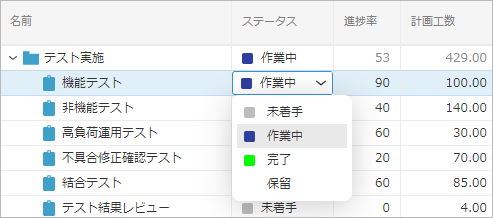
4. チェックアイテムを活用してタスクの進捗を管理する
タスク内の作業をToDoリストのように管理するチェックアイテムと、タスクの進捗を連動させることもできます。タスクで行う作業をすべてリストアップしておけば、あとはそれらの作業が終了するたびに完了のチェックをするだけで、進捗率が更新されます。人の主観を含まず、事実のみでタスクが管理できるので、進捗率を客観的に確認できます。